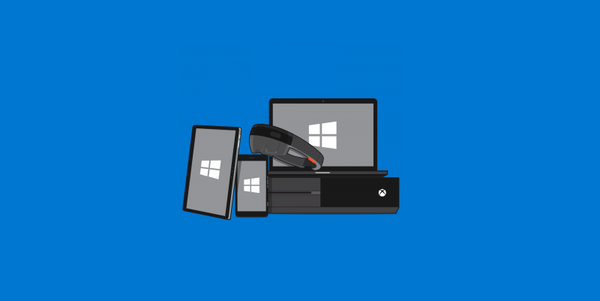Terlepas dari kenyataan bahwa Microsoft Outlook dirilis lebih dari 20 tahun yang lalu, itu masih merupakan alat favorit untuk bekerja dengan surat, catatan, kontak, dan kalender untuk ribuan pengguna di seluruh dunia. Outlook menjadi sangat populer justru karena kemampuan untuk menyimpan semua data di satu tempat. Apakah Anda ingin menulis email kepada kolega Anda atau sedang merencanakan pertemuan bisnis - semua ini dapat dilakukan dengan beberapa klik mouse.
Tetapi setiap tahun penekanan dalam bidang korespondensi bisnis dan manajemen jadwal bergeser ke arah smartphone dan tablet PC. Semakin banyak hal yang biasa kita lakukan di komputer, sekarang menjadi hak prerogatif perangkat seluler. Yang aneh tentang tren ini adalah bahwa setiap tahun produsen kurang memperhatikan masalah pertukaran data dengan program pihak ketiga, sehingga mengutuk ribuan orang untuk mencari solusi kerja yang melelahkan untuk sinkronisasi dengan Outlook.
Masalah keamanan data juga mulai menghilang. Sebagian besar metode sinkronisasi yang berfungsi didasarkan pada penyimpanan data Anda di cloud. Layanan cloud sangat umum di kalangan pengguna biasa, tetapi pemilik bisnis dan hanya orang yang peduli dengan keamanan data mereka, solusi semacam itu mungkin tidak berfungsi karena hilangnya kendali atas informasi penting dan terkadang sangat rahasia..
Sinkronisasi Outlook dan Android - bagaimana melakukannya tanpa cloud?
Sinkronisasi data antara Outlook dan perangkat Android sangat dimungkinkan melalui Smart Switch. Program ini dapat mentransfer data dari Outlook ke aplikasi pra-instal perangkat Android. Namun, masalah terbesar dengan Smart Switch adalah pembekuan intermiten dan duplikasi data yang sering terjadi selama migrasi. Jika Anda salah satu dari mereka yang kurang beruntung menghabiskan beberapa jam untuk menghapus duplikat dari buku alamat Anda, solusi terbaik adalah dengan menggunakan perangkat lunak khusus.
Selanjutnya, kami akan memberi tahu Anda cara menyinkronkan Android dengan Outlook menggunakan program yang disebut Akruto. Perangkat lunak ini dibuat khusus untuk mentransfer data dari desktop Outlook ke telepon. Selain itu, tidak ada fungsionalitas tambahan yang disertakan dalam program, tetapi perangkat lunaknya dengan mahir melakukan apa yang diciptakannya.
Cara menyinkronkan Android dan Outlook menggunakan Akruto
Untuk menyinkronkan data dari Outlook dengan smartphone Android, Anda memerlukan router Wi-Fi. Komputer tempat Outlook diinstal dan ponsel cerdas Anda harus terhubung ke router yang sama.
Setelah menginstal perangkat lunak, Anda akan melihat menu sederhana, yang terdiri dari lima item. Untuk memulai, pilih Konfigurasikan AkrutoSync di menu di sebelah kiri:
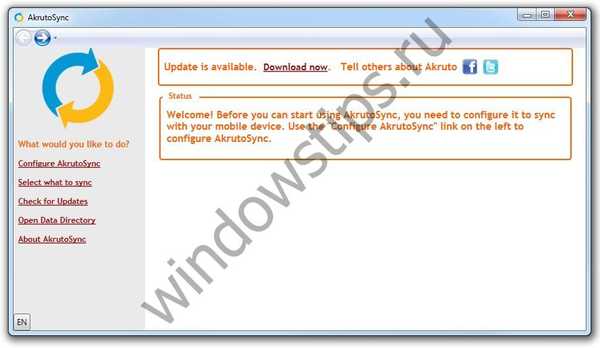
Di layar kedua, Anda akan diminta untuk memilih jenis koneksi untuk menyinkronkan data dari Outlook. Di sini Anda akan melihat dua opsi: Wi-Fi atau Internet. Baik dalam kasus pertama dan kedua, semua data Anda tidak disimpan di server orang lain dan dienkripsi selama transmisi. Saat menyinkronkan melalui Internet, Anda dapat memperbarui data bahkan saat bepergian ke luar negeri, sementara opsi dengan router Wi-Fi akan membantu Anda memastikan sinkronisasi tanpa gangguan di kantor Anda.
Anda mungkin bertanya-tanya: Bagaimana memulihkan file PDF yang rusak? Apakah ada kehidupan tanpa PDF atau hadiah-hukuman dari AdobeKami akan fokus pada opsi sinkronisasi Wi-Fi dan beralih ke langkah berikutnya dengan mengklik Pilih di bawah opsi Sinkronkan selesai rumah jaringan. Selanjutnya, Anda akan diminta untuk memastikan bahwa perangkat yang disinkronkan terhubung ke jaringan yang sama dan modul radio dihidupkan di masing-masing.
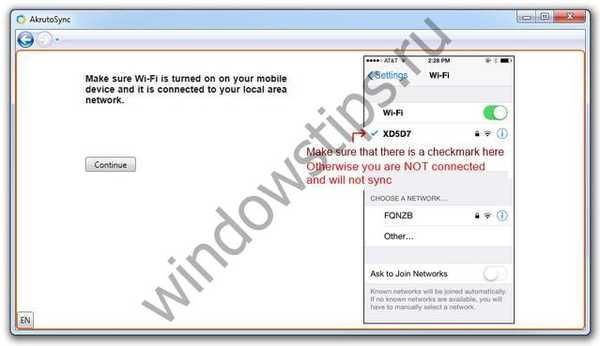
Silakan klik Lanjutkan dan lanjutkan.
Pada tahap ini, Anda harus memilih Outlook untuk disinkronkan dengan perangkat Android Anda. Ada 4 jenis data untuk dipilih:
- Kontak Outlook
- Kalender Outlook
- Catatan Outlook
- Tugas Outlook
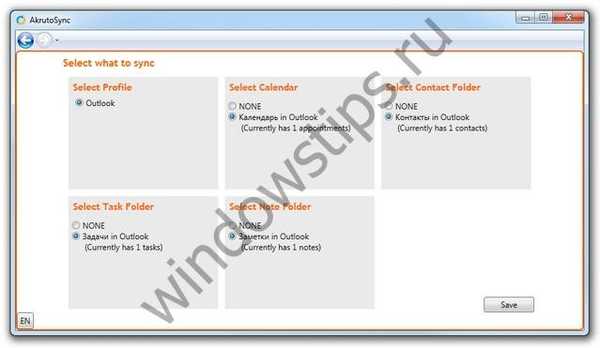
Anda dapat memilih dan mentransfer semua data, atau Anda dapat menyinkronkan informasi secara selektif. Klik Simpan dan lanjutkan ke langkah berikutnya.
Buka browser ponsel dan masukkan alamat yang ditunjukkan program kepada kami (dalam kasus Anda, ini akan berbeda dari tangkapan layar):
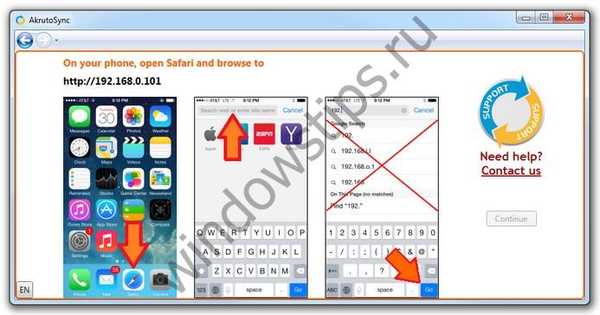
Kami memasang sertifikat keamanan yang diusulkan (diperlukan untuk enkripsi data) dan kembali ke program, di mana kami perlu membuat nama pengguna dan kata sandi untuk pertukaran data. Setelah itu, Anda harus membuat akun Exchange di ponsel dan memasukkan nama pengguna dan kata sandi yang baru saja Anda temukan di sana..
Ini adalah langkah terakhir, setelah perubahan apa pun di Outlook akan secara otomatis disinkronkan dengan telepon Anda. Ini juga bekerja dalam arah yang berlawanan: jika Anda menambahkan kontak, catatan atau acara ke kalender ponsel, semua ini akan secara otomatis ditampilkan di Outlook di komputer Anda.
Penyiapannya cukup sederhana dan hanya membutuhkan beberapa menit. Tetapi jika Anda lebih memahami informasi dari video, maka berikut adalah video yang menjelaskan cara menyinkronkan ponsel cerdas Android dengan Outlook menggunakan Galaxy S7 sebagai contoh:
Unduh Android ke Outlook Sync Tool dari Akruto dari situs web resmi.
Pertanyaan yang Sering Diajukan:
Cara menyinkronkan ponsel cerdas Android dengan kontak Outlook?
Untuk melakukan ini, Anda harus memilih kontak Outlook pada tahap ketika Akruto meminta Anda untuk menentukan tipe data untuk sinkronisasi. Sinkronisasi kontak antara Android dan Outlook akan berlangsung hampir secara instan.
Sinkronisasi kalender Android dan Outlook - berapa lama untuk mentransfer data?
Untuk menyinkronkan kalender Android dengan kalender Outlook, Anda perlu tiga hingga 10 menit, tergantung pada jumlah data. Jika kalender Outlook Anda tidak mengandung ratusan entri, maka sinkronisasi akan berlangsung hampir secara instan.
Mentransfer tugas dari Outlkv ke Android - apa yang harus saya lakukan jika saya tidak memiliki aplikasi khusus?
Banyak ponsel pintar Android dirilis tanpa aplikasi yang sudah diinstal sebelumnya untuk bekerja dengan tugas dan catatan. Untuk mengatasi masalah ini, Anda perlu menginstal aplikasi yang disebut Tugas dan Catatan untuk MS Exchange.
Semoga harimu menyenangkan!